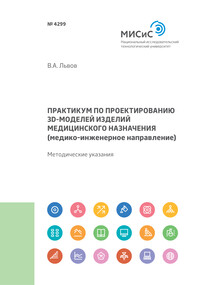Практикум по проектированию 3D-моделей изделий медицинского назначения (медико-инженерное направление)
Покупка
Тематика:
Проектирование. Конструирование
Издательство:
Издательский Дом НИТУ «МИСиС»
Год издания: 2020
Кол-во страниц: 26
Дополнительно
Вид издания:
Учебно-методическая литература
Уровень образования:
ВО - Бакалавриат
Артикул: 797763.01.99
Доступ онлайн
В корзину
Пособие содержит методические рекомендации по проектированию и исследованию 3D-моделей изделий медицинского назначения, в частности имплантатов, используемых в ортопедии. Практикум содержит уроки и упражнения, позволяющие освоить навыки проектирования и исследование различных вариантов 3D-моделей имплантатов в среде Autodesk Fusion 360. Успешное изучение данных упражнений и уроков позволит развить у слушателя навыки работы со специализированной CAD-системой, анализа поведения имплантатов в результате воздействия внешних факторов. Методические указания предназначены для учеников московских школ, которые проходят обучение на элективных курсах в рамках городского образовательного проекта «Инженерный класс в московской школе», а также рекомендованы выпускникам инженерных классов для подготовки к предпрофессиональному экзамену по направлению «Медико-инженерное».
Тематика:
ББК:
УДК:
ГРНТИ:
Скопировать запись
Фрагмент текстового слоя документа размещен для индексирующих роботов.
Для полноценной работы с документом, пожалуйста, перейдите в
ридер.
Москва 2020 Минис терс тво науки и высш его о б ра з о ва н и я рФ ФеДераЛЬное госуДарственное автоноМное образоватеЛЬное уЧреЖДение высшего образования «наЦионаЛЬныЙ иссЛеДоватеЛЬскиЙ теХноЛогиЧескиЙ университет «Мисис» институт новыХ МатериаЛов и нанотеХноЛогиЙ Центр профессиональной навигации и приема Проект «Инженерный класс в московской школе» № 4299 В.А. Львов Практикум По Проектированию 3D-моделей изделий медицинского назначения (медико-инженерное направление) Методические указания рекомендовано редакционно-издательским советом университета
УДК [62-61+621.892] Л89 Р е ц е н з е н т канд. техн. наук, доц. В.В. Зотов Львов В.А. Л89 Практикум по проектированию 3D-моделей изделий медицинского назначения (медико-инженерное направление) : метод. пособие / В. А. Львов. – М. : Изд. Дом НИТУ «МИСиС», 2020. – 26 с. Пособие содержит методические рекомендации по проектированию и исследованию 3D-моделей изделий медицинского назначения, в частности имплантатов, используемых в ортопедии. Практикум содержит уроки и упражнения, позволяющие освоить навыки проектирования и исследование различных вариантов 3D-моделей им- плантатов в среде Autodesk Fusion 360. Успешное изучение данных упражнений и уроков позволит развить у слушателя навыки работы со специализированной CAD-системой, анализа поведения импланта- тов в результате воздействия внешних факторов. Методические указания предназначены для учеников московских школ, которые проходят обучение на элективных курсах в рамках городского образовательного проекта «Инженерный класс в московской школе», а также рекомендованы выпускникам инженерных классов для подготовки к предпрофессиональному экзамену по направлению « Медико-инженерное». УДК [62-61+621.892] В. А. Львов, 2020 НИТУ «МИСиС», 2020
Содержание Урок 1. Создание модели имплантата в форме цилиндра ...... 4 Упражнение 1 .............................................................. 4 Упражнение 2 .............................................................. 9 Упражнение 3 .............................................................. 9 Упражнение 4 .............................................................10 Урок 2. Создание имплантата в форме конуса ................... 11 Упражнение 5 .............................................................11 Упражнение 6 .............................................................15 Упражнение 7 .............................................................15 Урок 3. Создание имплантата сложной формы ................. 16 Упражнение 8 .............................................................16 Упражнение 9 .............................................................18 Урок 4. Проведение испытаний на сжатие в среде Simulation ........................................................ 19 Упражнение 10 ............................................................19 Упражнение 11 ............................................................19 Урок 5.Внесение изменений в 3D-модель ......................... 24 Упражнение 12 ............................................................24 Упражнение 13 ............................................................25 Упражнение 14 ............................................................25 Упражнение 15 ............................................................25
Урок 1. Создание модели имплантата в форме цилиндра В данном уроке используются следующие функции и ко- манды: • функция Create Sketch, чтобы создавать эскизы; • команда Center Diameter Circle, чтобы создавать окружности; • команда Sketch Dimension, чтобы изменять/добавлять разме- ры части эскизов; • команда Offset, чтобы копировать/масштабировать части эскизов; • команда Tangent Plane, чтобы создавать плоскости на изогну- той поверхности; • команда Center to Center Slot, чтобы создавать пазы; • команда Rectangular Pattern, чтобы создавать линейный мас- сив частей эскиза; • команда Extrude, чтобы создавать 3D-модель, а также созда- вать отверстия. Упражнение 1 Спроектировать модель имплантата кольцевого сечения в виде цилиндра с дополнительными отверстиями в виде пазов (3 шт.) и окружностей (2 шт.) согласно следующим размерам: • диаметр внутреннего круга модели – 22 мм; • диаметр внешнего круга – 24 мм; • высота модели – 15 мм; • расстояние между точками паза – 4 мм; • диаметр паза – 2 мм; • расстояние между пазами – 10 мм; • диаметр окружности – 4 мм; • расстояние между окружностями – 5 мм. Создание 3D-модели цилиндра. Шаги: • нарисуйте круг, которой станет основой для цилиндра (рису- нок 1.1): ○ нажмите Solid > Create > Create Sketch и выберите пло- скость XZ. Затем нажмите Sketch > Create > Center Diameter Circle;
○ наведите курсор в начало (центр) эскиза. Курсор автома- тически прикрепится к данной точке. Щелкните один раз, чтобы начать рисовать круг; ○ уведите указатель в сторону, чтобы начать рисовать круг (не заботьтесь о размере круга сейчас, позже мы добавим размер). Щелкните еще раз, чтобы закончить круг (нажми- те ESC для выхода из команды); Рисунок 1 – Эскиз круга, нарисованный на плоскости XZ • измените размер круга: ○ нажмите Sketch > Create > Sketch Dimension. Нажмите на грани круга, чтобы выбрать его; ○ щелкните еще раз в любом удобном месте, чтобы разме- стить размер, и напишите 24 мм. Затем нажмите Enter (ри- сунок 2); Рисунок 2 – Круг с заданным размером (24 мм)
• скопируйте круг и измените его масштаб (рисунок 3): ○ нажмите Sketch > Offset для создания копии и масштаби- рования круга. Затем выберите грань круга; ○ в диалоговом окне напишите значение –2 мм , затем на- жмите Enter. Нажмите Sketch > Finish Sketch, чтобы за- кончить эскиз (нажмите Home View рядом с Кубом Видов, чтобы увидеть эскиз в удобной ориентации); Рисунок 3 – Скопированный круг с измененным мас- штабом • создайте 3D-модель из полученного эскиза: ○ нажмите Solid > Extrude. Выберите зону, которая нахо- дится между кругами. Рядом отобразится диалоговое окно Extrude; ○ потяните за голубую стрелку, пока вы не достигнете 15 мм, затем нажмите OK в окне Extrude (рисунок 4). Рисунок 4 – 3D-модель цилиндра
Создание отверстий в цилиндре. Шаги: • создайте первую дополнительную плоскость на грани цилин- дра: ○ нажмите Solid > Construct > Tangent Plane. Выберите грань цилиндра. Рядом появится боковое меню Tangent Plane, затем в диалоговом окне нажмите OK; • создайте вторую дополнительную плоскость на грани цилин- дра: ○ нажмите Solid > Construct > Tangent Plane. Выберите грань цилиндра. Рядом появится боковое меню Tangent Plane, затем в диалоговом окне Tangent Plane нажмите OK; (3D-модель цилиндра с дополнительными плоскостями показана на рисунке 5). Рисунок 5 – 3D-модель цилиндра с дополнительными плоскостями • нарисуйте эскиз отверстий в виде пазов на первой дополни- тельной поверхности: ○ нажмите Solid > Create > Create Sketch; ○ выберите первую дополнительную поверхность цилиндра в качестве основы для эскиза. Затем нажмите Sketch > Cre- ate > Slot > Center to Center Slot; ○ выберите первую точку для создания отверстий, щелкнув один раз (расположение первой точки может быть произ- вольным). Задайте расстояние до второй точки 4 мм, после чего щелкните еще один раз и задайте диаметр паза 2 мм; • создайте линейный массив пазов: ○ нажмите Sketch > Create > Rectangular Pattern. Рядом по- явится диалоговое окно Rectangular Pattern;
○ выберите все элементы паза, затем потяните вниз за синюю стрелку, которая направлена вверх, пока не достигните расстояния –10 мм; ○ в диалоговом окне Rectangular Pattern нажмите ОК. На- жмите Sketch > Finish Sketch; • создайте отверстия в цилиндре в виде пазов (рисунок 6): ○ нажмите Solid > Extrude. Появится диалоговое окно Ex- trude. Выберите каждый паз, затем потяните за голубую стрелку сквозь весь цилиндр, затем в диалоговом окне Ex- trude выберите Extent > All (обратите внимание, что в Op- eration должно быть выбрано Cut); ○ нажмите OK в диалоговом окне Extrude, чтобы закончить создание отверстий; Рисунок 6 – 3D-модель цилиндра с отверстиями в виде пазов на первой дополнительной плоскости • нарисуйте эскиз отверстий в виде кругов на второй дополни- тельной поверхности: ○ нажмите Solid > Create > Create Sketch. Выберите вторую дополнительную поверхность в качестве основы для эски- за; ○ нажмите Sketch > Center Diameter Circle. Создайте круг диаметром 4 мм, расположив его между пазами, созданны- ми в предыдущем упражнении; ○ нажмите Sketch > Create > Rectangular Pattern. Рядом появится диалоговое окно Rectangular Pattern. Выбери- те круг щелчком мыши, затем потяните вниз за стрелку, которая направлена вверх, пока не достигните расстояния –5 мм. Затем измените число копий на 2 в окне справа;
○ в диалоговом окне Rectangular Pattern нажмите ОК, затем Нажмите Sketch > Finish Sketch; • создайте круглые отверстия в цилиндре (рисунок 7): ○ нажмите Modify > Extrude. Появится диалоговое окно Ex- trude; ○ выберите каждый круг. Потяните за голубую стрелку сквозь весь цилиндр; ○ в диалоговом окне Extrude выберите Extent > All. Нажми- те OK в диалоговом окне Extrude, чтобы закончить созда- ние отверстий; ○ нажмите File > Save > Lesson 1. Рисунок 7 – 3D-модель цилиндра с отверстиями в виде пазов и окружностей Упражнение 2 Спроектировать модель имплантата кольцевого сечения в виде цилиндра согласно следующим размерам: • диаметр внутреннего круга модели – 10 мм; • диаметр внешнего круга – 11 мм; • высота модели – 80 мм. Упражнение 3 Спроектировать модель имплантата кольцевого сечения в виде цилиндра с дополнительными отверстиями в виде пазов (4 шт.) и окружностей (3 шт.) согласно следующим размерам: • диаметр внутреннего круга модели – 9 мм; • диаметр внешнего круга – 10 мм; • высота модели – 70 мм;
• расстояние между точками паза – 5 мм; • диаметр паза – 4 мм; • расстояние между пазами – 15 мм; • диаметр окружности – 5 мм; • расстояние между окружностями – 20 мм. Упражнение 4 Спроектировать модель имплантата кольцевого сечения в виде цилиндра с дополнительными отверстиями в виде окруж- ностей (4 и 3 шт.) согласно следующим размерам: • диаметр внутреннего круга модели – 22 мм; • диаметр внешнего круга – 26 мм; • высота модели – 50 мм; • диаметр окружности – 4 мм; • расстояние между окружностями – 12 мм; • диаметр окружности – 3 мм; • расстояние между окружностями – 12,5 мм.
Урок 2. Создание имплантата в форме конуса В данном уроке используются следующие функции и ко- манды: • функция Create Sketch, чтобы создавать эскизы на гранях 3D-моделей; • команда Ellipse, чтобы создавать эллипсы; • команда Offset Plane, чтобы создавать дополнительные пло- скости; • команда Loft, чтобы создать 3D-модель, а также создавать от- верстия. Упражнение 5 Спроектировать модель имплантата эллипсоидного сече- ния в виде конуса с дополнительными отверстиями в виде пазов (6 шт.) и окружностей (5 шт.) согласно следующим размерам: • размеры эллипса в основании модели – 30×20 мм и 28×18 мм; • размеры эллипса в вершине модели – 25×15 мм и 23×13 мм; • высота модели 60 мм; • расстояние между точками паза – 10 мм; • диаметр паза – 4 мм; • расстояние между пазами – 50 мм; • диаметр окружности – 4 мм; • расстояние между окружностями – 40 мм. Создание 3D-модели конуса. Шаги: • начните рисовать эллипс, которой станет основой для конуса: ○ нажмите Solid > Create > Create Sketch и выберите пло- скость XZ. Нажмите Sketch > Create > Ellipse; ○ начните рисовать эллипс из центра координат. Для этого задайте размеры эллипса: 30 мм по горизонтали и 20 мм по вертикали. Для изменения размеров эллипса можно ис- пользовать команду Sketch Dimension (см. урок 1, упраж- нение 1); ○ нажмите Sketch > Finish Sketch; • создайте дополнительную горизонтальную плоскость: ○ нажмите Solid > Construct > Offset Plane. Рядом появит- ся диалоговое окно Offset Plane, после чего выберите пло- скость XZ;
Доступ онлайн
В корзину